Androidでテレグラムアカウントを作成する方法
その他 / / May 30, 2022
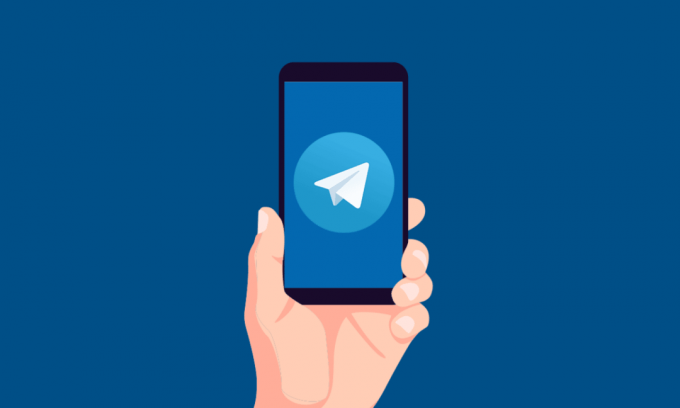
Telegramは、世界中で5億人以上のアクティブユーザーがいる人気のあるオンラインインスタントメッセージングサービスの1つです。 これは、WhatsApp、Googleメッセージ、Signalなどの他のオンラインメッセージングアプリの優れた代替手段です。. 近年、このアプリケーションはより楽しく便利な機能を備えているため、何人かの人々がこのアプリケーションを使い始めています。 Telegramアカウントの作成も検討している場合は、この記事を最後まで読んで、Telegramアカウントの作成方法を詳しく理解してください。
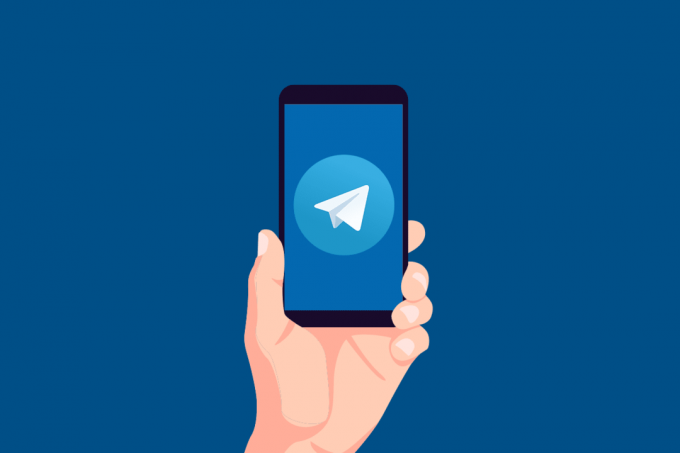
コンテンツ
- Androidでテレグラムアカウントを作成する方法
- デスクトップでアカウントにアクセスする方法
- オプションI:Webブラウザを使用する
- オプションII:デスクトップアプリをインストールする
Androidでテレグラムアカウントを作成する方法
多くのユーザーを魅了している最高のTelegram機能のいくつかを以下に示します。
- Telegramを使用すると、複数のプロフィール写真を同時にアップロードできます。
- いくつかの新しい秘密のチャットを作成して、これらのチャットのデータをTelegramサーバーから遠ざけることができます。
- テレグラムアプリの外観を自分のやり方で変更するための簡単で魅力的なカスタマイズオプションを利用できます。
- Telegramでライブロケーションを共有するのはとても簡単です。
- Telegramチャットまたはグループチャットをミュート/ミュート解除できます。
- Telegramでプロキシサーバーに簡単に接続できます。
- Telegramは、ユーザーがアプリで使用するためのツールとチャットボットを提供します。
- オートナイトモードを使用すると、日没後にアプリを自動的にダークモードに設定できます。
Telegramには、使い始めてからわかる興味深い機能がたくさんあります。 そのためには、以下の手順を読んでそれに従って、Telegramアカウントを作成する方法を段階的に学習してください。
ノート:Telegramアカウントは、 アンドロイド また iOS モバイルアプリ。 ただし、作成したTelegramアカウントにログインして使用することはできます。 Telegram Web と Telegramデスクトップ アプリ。
1. を開きます プレイストア お使いの携帯電話のアプリ。 を検索します 電報 アプリとそれをタップします。

2. タップする インストール.
![[インストール]をタップします。 テレグラムアカウントの作成方法](/f/df0bab92bbf7984f474930ef34fed0f1.png)
3. タップ 開ける AndroidフォンでTelegramアプリを開きます。
![[開く]をタップします](/f/66bef013603bef37a058e9c08117df32.png)
4. タップする メッセージングを開始する.
![[メッセージングの開始]をタップします。 テレグラムアカウントの作成方法](/f/2907071c60cfa6380fe2ee888dc5c982.png)
5. タップ 継続する 示されているように、着信ポップアップの確認用。
![[続行]をタップして、着信ポップアップの確認を行います](/f/afd1ecb20c1fc879ca34cc72db9eea9d.png)
6. 許可する 電話をかけたり管理したりするための電報。
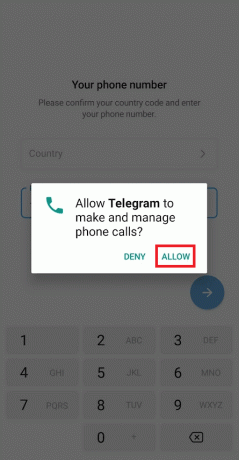
7. を選択 国 と 電話番号 それぞれのフィールドから、をタップします 次の矢印アイコン.

8. タップする 継続する 以下に示すように、コールログの読み取りに関する別のポップアップを確認します。
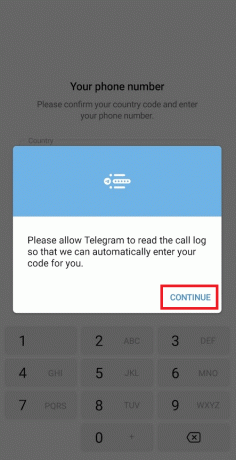
9. あなたの〜を入力してください ファーストネーム と 苗字 指定されたフィールドで、をタップします 次の矢印アイコン.

10. これで、Telegramアカウントが正常に作成されました。
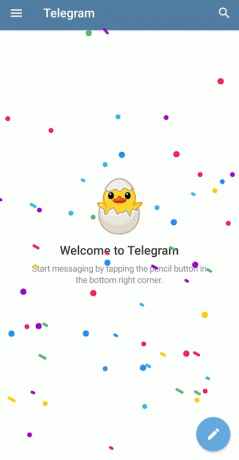
11. 次に、をタップします ハンバーガーアイコン 左上隅から。
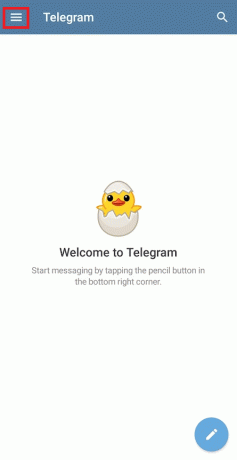
12. をタップします 設定 オプション。
![[設定]オプションをタップします](/f/276b3e093fee152014d8c430d71c4c49.png)
13. ここで、上からタップします プロフィール写真を設定する ギャラリーから写真を選択してください。
![[プロフィール写真の設定]をタップして、ギャラリーから写真を選択します](/f/902aa9000997a15283834d9324ed52c9.png)
14. 下 アカウント セクション、あなたはあなたの編集することができます 電話番号、ユーザー名、および略歴.
![[アカウント]セクションで、電話番号のユーザー名と略歴を編集できます](/f/e2d5352fc41bd833dae3a0c778780aa8.png)
したがって、これがAndroidでTelegramアカウントを作成する方法です。
また読む:テレグラムでビデオ通話を行う方法
デスクトップでアカウントにアクセスする方法
ブラウザおよびテレグラムデスクトップアプリでテレグラムアカウントにアクセスするには、以下の手順に従ってください。
オプションI:Webブラウザを使用する
電話機でTelegramアカウントの作成が完了したら、デスクトップブラウザですべての機能を使用してTelegramアカウントにアクセスできます。 ブラウザでTelegramを使用する方法については、次の手順に従ってください。
1. 訪問 テレグラムWebページ あなたに デスクトップブラウザ.
2. クリック 電話番号でログイン.
![[電話番号でログイン]をクリックします。 テレグラムアカウントの作成方法](/f/c5a774bf7e125e84fcfc59d3394ec7d6.png)
ノート:使用することもできます リンクデスクトップデバイス お使いの携帯電話のテレグラムアプリからQRコードをスキャンし、テレグラムWebにログインするオプション。
3. を選択 国 と 電話番号 をクリックします 次.
![国と電話番号を選択し、[次へ]をクリックします](/f/760e1a74b049e6d4ca41c7313334a3d7.png)
4. あなたは受け取ります ログインコード Telegram電話アプリで。 それを入力してください コード 以下に示すように、フィールドで。

5. すぐにログインします テレグラムアカウント ブラウザで。

また読む:TelegramWebが機能しない問題を修正
オプションII:デスクトップアプリをインストールする
または、スマートフォンよりもデスクトップを頻繁に使用する場合は、Telegramデスクトップアプリをインストールして、新しく作成したTelegramアカウントにアクセスすることもできます。 以下の手順を注意深く読み、それに従ってください。
1. に移動します TelegramデスクトップのWebサイト ブラウザで。
2. クリック Telegram forWindowsx64を入手する. Telegramアプリケーションをダウンロードして保存する場所を選択します 。EXE ファイル。
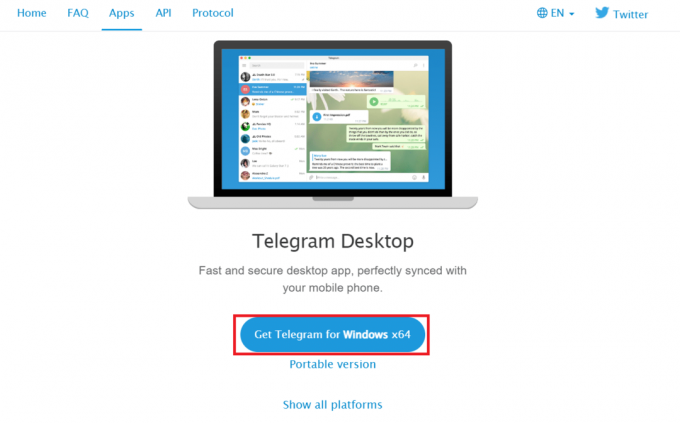
3. クリックしてください ダウンロードしたファイル 図のように、下から。
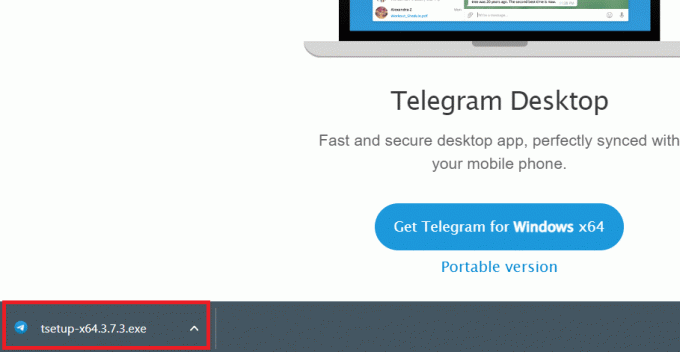
4. の中に セットアップ言語を選択 ポップアップで、 希望する言語 ドロップダウンメニューからクリックします わかった.
![ドロップダウンメニューから目的の言語を選択し、[OK]をクリックします](/f/801f7266c8d2bf23536c6536d9bd17ce.png)
5. の中に 目的地を選択 ウィンドウをクリックし、 ブラウズ… TelegramDesktopアプリのセットアップをインストールする目的の場所を選択するオプション。 完了したら、をクリックします 次.
![[参照...]オプションをクリックします](/f/9ec94fd79c40b1d317def7f4eb1a8996.png)
6. の中に [スタートメニューフォルダ]を選択します ウィンドウをクリックし、 ブラウズ… テレグラムプログラムのショートカットフォルダの目的の場所を選択するオプション。 完了したら、をクリックします 次.
![[次へ]をクリックします。 テレグラムアカウントの作成方法](/f/4eeb5abd886d7c374b6c1567fe659e13.png)
7. クリック 次 の中に 追加タスクを選択します 窓。
![[追加タスクの選択]ウィンドウで[次へ]をクリックします](/f/e793e0179d0966b8ddb29590d2afb0a1.png)
8. クリック インストール の中に インストールの準備 窓。
![[インストールの準備完了]ウィンドウで[インストール]をクリックします。 テレグラムアカウントの作成方法](/f/263975c6173a7774deb831e840acff22.png)
9. インストールプロセスが完了するまでしばらく待ちます。

10. クリック 終了 を起動するには Telegramデスクトップ アプリ。
![[完了]をクリックして、Telegramデスクトップアプリを起動します。 テレグラムアカウントの作成方法](/f/f9feefeb79becf75c59e50afe8705920.png)
11. 今、をクリックします メッセージングを開始します の中に Telegramデスクトップ アプリ。
![Telegramデスクトップアプリで[メッセージの開始]をクリックします](/f/a5a1cbd8fa1eab72c5c0a5f274b31d99.png)
12. に記載されている手順に従ってください オプションI 上記のデスクトップアプリでTelegramアカウントにログインします。
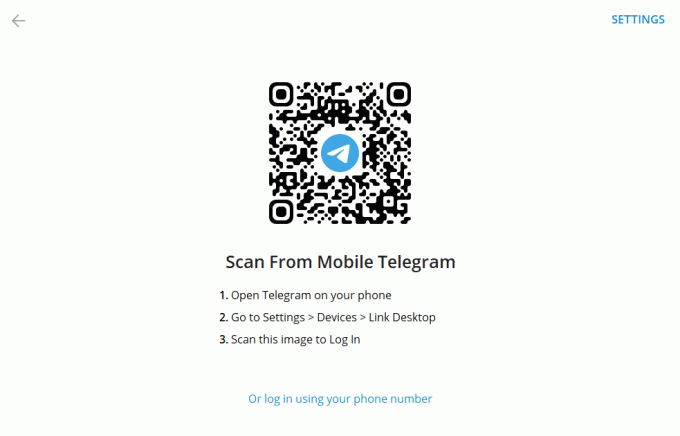
おすすめされた:
- BattlEyeサービスの初期化に失敗した修正一般的なエラー
- Windows10にHexEditorNotepad++をインストールする方法
- Facebookマーケットプレイスが機能しない問題を修正
- Windows10でテレグラムビデオをダウンロードする方法
の手順を理解していただければ幸いです Telegramアカウントの作成方法 また、そのアカウントにアクセスすることも学びました。 この記事に関する質問やその他のトピックに関する提案がある場合は、以下のコメントセクションからご連絡ください。



